Скиньте диспетчер завдань на значення за замовчуванням у Windows 10
У Windows 8 і Windows 10 є новий додаток Диспетчер завдань. Він виглядає зовсім інакше в порівнянні з диспетчером завдань Windows 7 і має інші функції. Він має ряд опцій, які користувач може налаштувати. Якщо вас не влаштовують поточні налаштування диспетчера завдань, ви можете швидко скинути їх для свого облікового запису користувача в Windows 10.
Реклама
Диспетчер завдань у Windows 10 має чудові функції. Він може аналізувати продуктивність різних апаратних компонентів, а також показує всі процеси, що виконуються під час сеансу користувача, згруповані за програмою або типом процесу.
Диспетчер завдань Windows 10 містить графік продуктивності та розрахунок впливу запуску. Він може контролювати, які програми запускаються під час запуску. Є спеціальна вкладка «Запуск», яка призначена для керувати програмами для запуску.
Порада. Ви можете заощадити свій час, створивши спеціальний ярлик до відкрийте диспетчер завдань безпосередньо на вкладці «Запуск»..
Також можна зробити так, щоб диспетчер завдань показував командний рядок програм на вкладках Процеси, Деталі та Запуск. Якщо ввімкнено, це дозволить вам швидко побачити, з якої папки запущено програму та які її аргументи командного рядка. Для довідки див. статтю
Показати командний рядок у диспетчері завдань Windows 10
На додаток до цих чудових функцій, Диспетчер завдань може показати DPI обізнаність щодо процесів.
Майбутня Windows 10 «19H1» принесе більше корисних функцій у диспетчер завдань. У розділі «Параметри» є нова команда меню, яка дозволяє вказати вкладку за замовчуванням.

Для довідки див. такі статті:
- Установити вкладку за замовчуванням для диспетчера завдань у Windows 10
- Примусово увімкнути функцію вкладки за замовчуванням у диспетчері завдань Windows 10
Якщо хочете, ви можете скинути диспетчер завдань, щоб повернути його до стану за замовчуванням, який він мав під час першого входу. Це скине ваші налаштовані стовпці, режим за замовчуванням (менше/більше деталей) та будь-який інший параметр, який ви змінили.
Щоб скинути диспетчер завдань за замовчуванням у Windows 10,
- Закрийте диспетчер завдань, якщо він у вас запущений.
- Відкрийте меню «Пуск» і знайдіть ярлик «Диспетчер завдань».
- Натисніть і утримуйте клавіші Alt, Shift і Ctrl.
- Утримуючи клавіші, натисніть на ярлик диспетчера завдань.
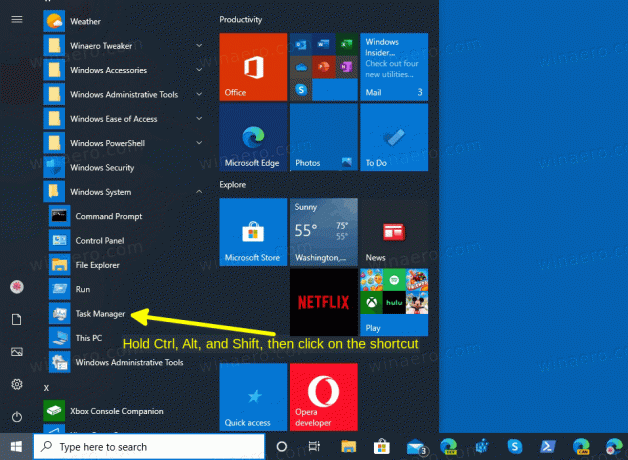
- Вуаля, все почнеться зі стандартних!

Крім того, ви можете використовувати альтернативний метод.
Скиньте налаштування диспетчера завдань за допомогою комбінації клавіш
- Закрийте програму Диспетчер завдань.
- відчинено Редактор реєстру.
- Перейдіть до наступного ключа реєстру.
HKEY_CURRENT_USER\Software\Microsoft\Windows\CurrentVersion
Подивіться, як перейти до ключа реєстру одним клацанням миші.
- Під
Поточна версія, клацніть правою кнопкою миші Диспетчер завдань підключ і виберіть Видалити з контекстного меню.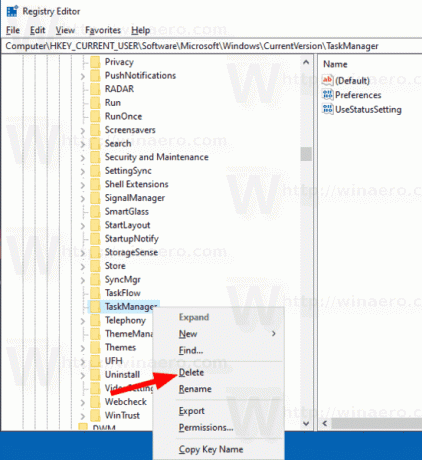
Наступного разу, коли ви запустите диспетчер завдань, він повторно створить файл Диспетчер завдань підключ автоматично.
Раніше (налаштований диспетчер завдань):

Після (за замовчуванням):
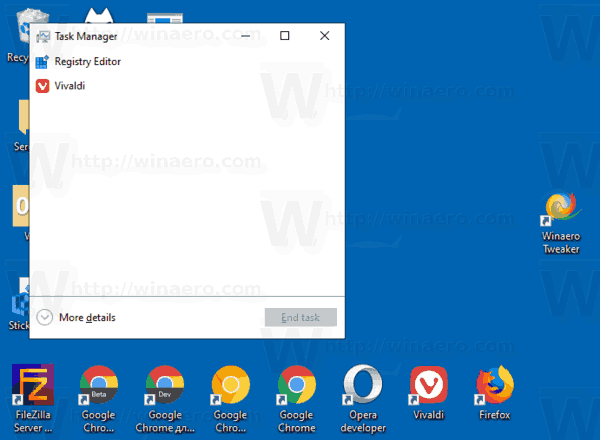
Щоб заощадити свій час, ви можете завантажити наступний файл реєстру.
Завантажте файл реєстру
Двічі клацніть по ньому, щоб швидко скинути налаштування диспетчера завдань.
Це воно.
